AG Neovo LE-27E Manuel utilisateur
Vous trouverez ci-dessous de brèves informations sur les LE-22E, LE-24E et LE-27E. Ces écrans LCD offrent des réglages de luminance, de configuration d'image et de température de couleur. Ils sont dotés d'un menu OSD pour la personnalisation, de plusieurs options de connectivité (DP, HDMI, VGA) et de haut-parleurs intégrés pour une expérience multimédia complète. Réglage de l'angle et de la hauteur pour une visualisation optimale.
PDF
Télécharger
Document
Écran rétroéclairé par DEL LE-22E, LE-24E et LE-27E Manuel de l'utilisateur TABLE DES MATIÈRES INFORMATIONS DE SÉCURITÉ Avis de la Federal Communications Commission (FCC) (États-Unis uniquement)...................................... 3 WEEE............................................................................................................................................................ 3 MISES EN GARDE Notice............................................................................................................................................................ 4 Avertissements à propos de l’installation...................................................................................................... 4 Avertissements à propos de l’utilisation........................................................................................................ 5 Nettoyage et entretien................................................................................................................................... 6 Notes sur l'écran LCD................................................................................................................................... 6 Transport de l'écran LCD.............................................................................................................................. 7 CHAPITRE 1 : DESCRIPTION DU PRODUIT 1.1 Contenu de l’emballage........................................................................................................................... 8 1.2 Installation............................................................................................................................................... 9 1.2.1 Installation du support.................................................................................................................. 9 1.2.2 Ajustement de l'angle et de la hauteur de visualisation.............................................................. 10 1.2.3 Montage mural........................................................................................................................... 11 1.3 Boutons de contrôle.............................................................................................................................. 12 1.4 Vue d'ensemble..................................................................................................................................... 14 1.4.1 Vue avant................................................................................................................................... 14 1.4.2 Vue arrière..................................................................................................................................... 15 CHAPITRE 2 : ÉTABLISSEMENT DES CONNEXIONS 2.1 Connexion de l’adaptateur secteur........................................................................................................ 16 2.2 Connexion des sources de signal d'entrée........................................................................................... 17 2.3 Connexion d'appareils audio................................................................................................................. 18 CHAPITRE 3 : MENU À AFFICHAGE SUR L'ÉCRAN 3.1 Utilisation du menu OSD....................................................................................................................... 19 3.2 Structure du menu OSD........................................................................................................................ 20 CHAPITRE 4 : RÉGLAGE DE L’ÉCRAN LCD 4.1 Réglage de la luminance....................................................................................................................... 22 4.2 Réglage de la configuration de l'image................................................................................................. 23 4.3 Réglage de la température de couleur.................................................................................................. 24 4.4 Réglage de la configuration OSD.......................................................................................................... 25 4.5 Réglage supplémentaire....................................................................................................................... 26 CHAPITRE 5 : APPENDICE 5.1 Messages d'avertissement.................................................................................................................... 27 5.2 Dépannage............................................................................................................................................ 28 CHAPITRE 6 : SPÉCIFICATIONS 6.1 Spécifications de l’écran........................................................................................................................ 29 6.2 Dimensions de l'écran........................................................................................................................... 30 2 Informations de sécurité INFORMATIONS DE SÉCURITÉ Avis de la Federal Communications Commission (FCC) (États-Unis uniquement) Cet appareil a été testé et trouvé conforme aux limitations pour les appareils numériques de Classe B, conformément à la Section 15 du règlement de FCC. Ces limites sont destinées à assurer une protection raisonnable contre les interférences nuisibles dans une installation résidentielle. Cet équipement génère, utilise et peut émettre un rayonnement de fréquence radio et causer des interférences nuisibles aux communications radio s'il n'est pas installé ou utilisé conformément aux instructions. Il n'existe toutefois aucune garantie que de telles interférences ne se produiront pas dans une installation particulière. Si cet appareil cause des interférences nuisibles à la réception des signaux de radio ou de télévision, ce qui peut être déterminé en allumant et en éteignant l'appareil, l'utilisateur peut tenter de résoudre le problème de l'une des façons suivantes : • Réorienter ou déplacer l'antenne réceptrice. • Augmenter l'espacement entre l'équipement et le récepteur. • Brancher l’appareil à une prise appartenant à un circuit différent de celui du récepteur. • Demander conseil à un fournisseur ou technicien spécialisé. Toutes modifications ou tous changements qui ne sont pas expressément approuvés par le tiers responsable de la conformité peuvent annuler le droit de l’utilisateur à utiliser cet appareil. Utilisez seulement un câble protecteur RF fourni avec le moniteur lors de la connexion de ce moniteur à un équipement informatique. Pour éviter tout dommage pouvant entraîner un incendie ou une électrocution, n'exposez pas cet appareil à la pluie ou à une humidité excessive. CET ÉQUIPEMENT NUMÉRIQUE DE CLASSE B EST CONFORME À TOUTES LES EXIGENCES DE LA RÉGLEMENTATION CANADIENNE DES ÉQUIPEMENTS GÉNÉRANT DES INTERFÉRENCES. Cet appareil est conforme à la Section 15 du règlement de la FCC. Son fonctionnement est soumis aux deux conditions suivantes : (1) L'appareil ne doit pas causer d'interférences dangereuses et (2) doit accepter toute interférence reçue, y compris celles pouvant causer un fonctionnement non désiré. WEEE Informations pour les utilisateurs dans l’Union Européenne Ce symbole sur l’appareil ou sur la boîte indique que cet appareil ne doit pas être jeté, à la fin de sa durée de vie, dans une poubelle ou avec les ordures ménagères. Il est de votre responsabilité de vous assurer que ce produit électronique est emmené dans un centre de recyclage pour économiser les ressources naturelles. Chaque pays dans l’Union Européenne doit posséder des points de collecte pour le recyclage des appareils électriques et électroniques. Pour plus d’informations sur les points de collecte près de chez vous, contactez votre service de recyclage des produits électriques et électroniques ou le magasin où vous avez acheté ce produit. 3 Mises en Garde PRÉCAUTIONS PRÉCAUTIONS Symboles utilisés dans ce manuel Cette icône indique un risque de blessure à l'utilisateur ou de dommage au produit. Cette icône indique des instructions importantes d'utilisation et d'entretien. Notice • Veuillez lire attentivement ce Manuel de l'utilisateur avant d'utiliser l’écran LCD et gardez-le dans un endroit sûr comme référence. • Les spécifications du produit et les autres informations contenues dans ce manuel de l'utilisateur sont à titre de référence uniquement. Toutes les informations sont sujettes à modification sans préavis. Le contenu mis à jour peut être téléchargé sur notre site Web : http://www.agneovo.com. • Pour vous enregistrer en ligne, visitez http://www.agneovo.com. • Pour protéger vos droits en tant qu'utilisateur, n'enlevez pas les étiquettes qui se trouvent sur l'écran LCD. Vous pourriez annuler la garantie. Avertissements à propos de l’installation. N'installez pas cet écran LCD dans des endroits chauds, par ex. près d'un chauffage, d'une fente de ventilation ou en plein soleil. Ne couvrez pas et n'obstruez pas les fentes de ventilation de cet appareil. Installez cet écran LCD sur une surface stable. N'installez pas cet écran LCD dans un endroit où il risque d’être soumis à des vibrations ou des chocs. Ínstallez cet écran LCD dans un endroit bien aéré. N'installez pas cet écran LCD à l'extérieur. N'installez pas cet écran LCD dans des endroits chauds ou humides. Ne renversez pas des liquides et n'insérez pas des objets à l'intérieur de cet écran LCD ou dans les fentes de ventilation. Cela pourrait causer un incendie, un choc électrique ou endommager l'écran LCD. 4 PRÉCAUTIONS Avertissements à propos de l’utilisation Utilisez uniquement le cordon d'alimentation fourni avec cet écran LCD. La prise de courant doit être située près de l’écran LCD pour être facilement accessible. Si une rallonge est utilisée avec cet écran LCD, assurez-vous que l'intensité électrique totale des appareils branchés sur la prise de courant ne dépasse pas l'intensité électrique maximale permise. Ne laissez rien reposer sur le cordon d'alimentation. N'installez pas cet écran LCD dans un endroit où vous pourriez marcher sur le cordon d'alimentation. Si l'écran LCD ne va pas être utilisé pendant une période prolongée, débranchez le cordon d’alimentation de la prise de courant. Pour débrancher le cordon d'alimentation, tenez et tirez par la fiche. Ne débranchez pas le cordon en tirant dessus, cela pourrait causer un incendie ou un choc électrique. Ne touchez pas et ne débranchez pas le cordon d’alimentation avec des mains mouillées. AVERTISSEMENT : Débranchez le cordon d'alimentation de la prise de courant et contactez un technicien qualifié dans tous les cas suivants : • Lorsque le cordon d’alimentation est endommagé. • Si l'écran LCD est tombé ou si le boîtier est endommagé. • Si l'écran LCD fume ou qu'il y a une odeur bizarre. Il n'est pas recommandé d'installer cet appareil sur un plafond ou sur une surface horizontale élevée. AVERTISSEMENT : Le non-respect de ces instructions d'installation peut avoir des conséquences indésirables, par exemple causer des blessures ou causer des dommages. Si vous avez déjà installé cet écran sur un plafond ou sur une surface horizontale élevée, il est recommandé de contacter AG Neovo pour de l'aide ou des solutions pour vous aider à avoir une meilleure expérience sans risque. 5 PRÉCAUTIONS Nettoyage et entretien Utilisez un chiffon doux pour nettoyer le boîtier et la surface de l'écran. L'écran peut être nettoyé avec un chiffon imbibé d'alcool éthylique à 95 %. N'essuyez pas et ne pressez pas sur la surface de l'écran avec des objets abrasifs ou pointus, par ex. un stylo ou un tournevis. Cela pourrait endommager ou rayer la surface de l'écran. N'essayez pas de réparer cet appareil vous-même, contactez un technicien qualifié pour de l'aide. Ouvrir ou retirer les couvercles pourrait vous exposer à des tensions dangereuses ou d'autres dangers. Notes sur l'écran LCD Afin de maintenir les performances lumineuses, il est recommandé d'utiliser un faible réglage pour la luminosité. A cause de la durée de vie de la lampe, il est normal que la qualité de la luminosité de l'écran LCD baisse après un certain temps. Lorsque des images statiques sont affichées pendant des longues périodes, l'image peut rester visible sur l'écran LCD. Cela est appelé une brûlure ou une rétention d'image. Pour éviter la rétention d'image, suivez les instructions suivantes : • Réglez l'écran LCD pour qu'il s'éteigne après quelques minutes d'inactivité. • Utilisez un économiseur d'écran avec une image qui bouge ou une image toute blanche. • Changez souvent l'image du bureau. • Réglez la luminosité de l’écran LCD sur un réglage bas. • Eteignez l'écran LCD lorsque vous n'utilisez pas le système. Ce que vous pouvez faire lorsqu'il y a une rétention d'image sur l'écran LCD : • Eteignez l'écran LCD pendant les périodes prolongées d'inutilisation. Cela peut-être des heures ou plusieurs jours. • Utilisez un économiseur d'écran pendant les périodes prolongées d'inutilisation. • Utilisez une image noire et blanche pendant les périodes prolongées d'inutilisation. Lorsque l'écran LCD est déplacé d'une pièce à une autre ou que la température augmente brusquemment, de la buée peut se former sur l'extérieur ou l'intérieur du verre. Lorsque cela se produit, n'allumez pas l'écran LCD jusqu'à ce que la buée se soit évaporée. Dans les environnements humides, il est normal que de la buée se forme à l'intérieur de l'écran LCD. La buée disparaîtra après quelques jours ou lorsque le temps change. Il y a des millions de micro-transisteurs dans cet écran LCD. Il ets normal que quelques transisteurs soit endommagés et produisent des points. Ceci est normal et n’indique pas un problème. 6 PRÉCAUTIONS Transport de l'écran LCD Pour transporter l'écran LCD, pour le faire réparer ou le déplacer par exemple, remettez-le dans sa boîte originale. 1. Retirez le support. a. Placez l'écran LCD avec le côté dalle orienté vers le bas sur une surface rembourrée. b. Enlevez les vis fixant le support à l'écran LCD. c. Retirez le support. 2. Mettez l'écran LCD dans son plastique d'origine. Puis placez l'écran LCD avec le côté dalle orienté vers le bas sur le rembourrage en mousse. 3. Remettez tout les autres éléments dans leurs emplacements désignés (si nécessaire). 4. Fermez et scotchez la boîte. Remarque : • Il est conseillé d'utiliser la boîte d'origine. • Lors du remballage, placez soigneusement l'écran LCD dans sa boîte et empêchez le panneau en verre de toucher un objet. 7 Chapitre 1 : Description du produit CHAPITRE 1 : DESCRIPTION DU PRODUIT 1.1 Contenu de l’emballage La boîte devrait contenir les pièces suivantes lorsque vous l'ouvrez ; vérifiez le contenu. Si des pièces manquent ou sont endommagées, contactez immédiatement votre revendeur. LE-22E LE-24E LE-27E Écran LCD Cordon d'alimentation Câble de signal D-Sub 15 broches Câble audio LE-22E, LE-24E & LE-27E Quick Start Guide LE-22E, LE-24E & LE-27E LED-Backlit Display LE-22E/LE-24E/LE-27E_Quick Guide_V010 www.agneovo.com Support Vis du support Guide de démarrage rapide Carte de garantie Remarque : • Utilisez uniquement le cordon d'alimentation fourni. • Les images ci-dessus servent uniquement de référence. Les éléments fournis peuvent varier. 8 DESCRIPTION DU PRODUIT 1.2 Installation 1.2.1 Installation du support 1. Placez l'écran LCD avec le côté dalle orienté vers le bas sur une surface rembourrée. 2. Fixez le support à l'écran LCD. a. Alignez et fixez le support à l'arrière de l'écran LCD. b. Utilisez les vis pour fixer le support. 3. Installez l'écran LCD en position verticale. 9 DESCRIPTION DU PRODUIT 1.2.2 Ajustement de l'angle et de la hauteur de visualisation Pour une visualisation optimale, il est conseillé de regarder l'écran en lui faisant face, puis d'ajuster l'angle et la hauteur d'affichage de l'écran LCD selon vos préférences. Tenez le support pour que l'écran ne bascule pas lorsque vous effectuez l'ajustement. Vous pouvez ajuster l'angle et la hauteur de l'écran comme suit : Angle d'inclinaison : Angle de pivotement : -5° ~ 23° 0°~ 90° 90° Remarque : Avant d'effectuer l'ajustement, assurez-vous d'ajuster la hauteur à la position la plus élevée, puis inclinez l'écran à 90˚. Angle de rotation : Ajustement de la hauteur : 0 à 11cm y PRT_CSYS_DEF ASM_DEF_CSYS x z 70° 70° 11 cm 10 DESCRIPTION DU PRODUIT 1.2.3 Montage mural Pour fixer l'écran LCD au mur, effectuez les étapes suivantes : 1. Retirez le support. Veuillez consulter page 7. 2. Montage mural de l'écran LCD Vissez le support en utilisant les trous VESA à l'arrière de l'écran LCD. 100mm 100mm 100mm 100mm AC IN AC IN DP HDMI VGA IN DP HDMI VGA IN AUDIO IN AUDIO IN LE-22E LE-24E 100mm 100mm AC IN DP HDMI VGA IN AUDIO IN LE-27E Remarque : Prenez des mesures appropriées pour éviter que l'écran LCD ne puisse tomber et blesser ou causer des dommages à l'écran, par ex. en cas de tremblement de terre ou d'autres catastrophes. • Utilisez uniquement le kit de montage mural 100 x 100 mm recommandé par AG Neovo. Tous les kits de montage mural AG Neovo sont conformes à la norme VESA. • Attachez l'écran LCD sur un mur assez fort pour supporter le poids. • Il est conseillé de monter l'écran LCD au mur sans l'incliner en l'orientant vers le bas. 11 DESCRIPTION DU PRODUIT 1.3 Boutons de contrôle Voyant DEL Voyant DEL LE-22E Voyant DEL LE-24E LE-27E Bouton Description Bouton Auto Réglage auto (disponible sur l'entrée VGA uniquement) (AUTO) Appuyez et maintenez le bouton AUTO enfoncé pour exécuter le réglage automatique. Cette fonction ajuste automatiquement l'écran LCD en appliquant les réglages optimaux, y compris la position horizontale, la position verticale, l'horloge et la phase. Lorsque le réglage automatique est lancé, le message ci-dessous s'affiche à l'écran. Auto Configure Please wait Lorsque le message disparaît, cela indique que le réglage automatique est terminé. Remarque : • Pendant le réglage auto, l'écran clignotera légèrement pendant quelques secondes. • Il est recommandé d'utiliser la fonction de réglage auto lorsque vous utilisez l'écran LCD la première fois ou après avoir changé la fréquence de l'écran. Menu rapide Entrée • Appuyez sur le bouton AUTO pour faire apparaître le menu rapide Entrée. D-SUB HDMI DisplayPort Puis appuyez plusieurs fois sur le bouton AUTO pour changer la source d'entrée et appuyez sur le bouton MENU pour confirmer. Dans le menu OSD • Utilisé pour fermer le menu OSD ou quitter un sous-menu. Pendant le réglage du volume ou la sélection du mode Eco • Utilisé pour fermer le menu rapide correspondant. 12 DESCRIPTION DU PRODUIT Bouton Description Bouton Diminuer / Menu rapide Volume Augmenter (-/+) • Appuyez sur le bouton + pour faire apparaître le menu rapide Volume. Volume 0 14 Puis appuyez sur le bouton -/+ pour régler le niveau du volume. Remarque : • Pendant le réglage du volume ou de la configuration du menu, appuyez et maintenez le bouton -/+ enfoncé pour modifier les valeurs en continu. • Pour le signal d'entrée HDMI, l'option Source audio apparaît à l'écran lorsque vous appuyez sur le bouton +. Volume 0 18 Audio Source Digital Pour configurer la source d'entrée audio, appuyez sur le bouton MENU pour sélectionner Source Audio. Puis utilisez le bouton -/+ pour sélectionner le réglage souhaité (Entrée ligne/Numérique). Menu rapide Mode Eco • Appuyez sur le bouton - pour faire apparaître le menu rapide Mode Eco. Eco Mode Standard Puis appuyez sur le bouton -/+ pour sélectionner le réglage souhaité. Dans le menu OSD • Utilisé pour faire défiler les options du menu. • Utilisé pour sélectionner une option et ajuster les réglages. Voyant DEL La DEL s'allume en bleu pendant le fonctionnement normal et s'allume en orange en mode veille. Bouton Menu Menu à affichage à l'écran (OSD) (MENU) • Appuyez pour faire apparaître le menu OSD. Dans le menu OSD • Utilisé pour confirmer la sélection ou accéder à un sous-menu. Bouton MISE SOUS TENSION/HORS TENSION d'alimentation ( ) • Appuyez une fois pour allumer l'écran. • Appuyez à nouveau pour éteindre l'écran. 13 DESCRIPTION DU PRODUIT 1.4 Vue d'ensemble 1.4.1 Vue avant 1 1 2 2 LE-22E LE-24E 1 2 LE-27E 1 Ecran d'affichage 2 Boutons de commande Appuyez sur le bouton pour exécuter sa fonction. Pour plus d'informations sur chaque bouton, consultez page 12. 14 DESCRIPTION DU PRODUIT 1.4.2 Vue arrière AC IN DP HDMI VGA IN AUDIO IN AC IN DP HDMI VGA IN AUDIO IN AC IN 7 7 LE-22E 1 DP HDMI VGA IN AUDIO IN 7 LE-24E LE-27E AC IN DP HDMI VGA IN AUDIO IN 1 2 3 4 5 6 Prise d’alimentation CA Utilisé pour brancher le cordon d'alimentation. 2 Connecteur DP (DisplayPort) Utilisé pour brancher un câble DP pour le signal d’entrée numérique. 3 Connecteur HDMI Utilisé pour brancher un câble HDMI pour le signal d’entrée numérique. 4 Connecteur VGA Utilisé pour brancher un câble VGA pour le signal d'entrée analogique. 5 Port d'entrée audio Utilisé pour brancher un câble audio pour l'entrée audio. 6 Prise casque Utilisé pour brancher un casque. 7 Logement du verrou Kensington Utilisez-le pour verrouiller physiquement le système afin d'empêcher le vol. Le dispositif de verrouillage est vendu séparément. Pour l'acheter, contactez votre distributeur. 15 Chapitre 2 : Établissement des connexions CHAPITRE 2 : FAIRE LES BRANCHEMENTS ATTENTION : Assurez-vous que l'écran LCD n'est pas connecté à la prise de courant avant de faire des connexions. Le branchement des câbles lorsque l'écran est sous tension peut causer un choc électrique ou une blessure. 2.1 Connexion de l’adaptateur secteur 1. Branchez le cordon d'alimentation sur la prise d’alimentation CA au dos de votre écran LCD. 2. Branchez la fiche sur une prise de courant ou une source d'alimentation. ATTENTION : Lorsque vous débranchez le cordon d'alimentation, tenez la fiche et non le cordon. Ne tirez jamais le cordon. 16 FAIRE LES BRANCHEMENTS 2.2 Connexion des sources de signal d'entrée Les signaux des sources d'entrée peuvent être connectés avec l'un des câbles suivants : • DP Branchez une extrémité d'un câble DP sur le connecteur DP de l'écran LCD et l'autre extrémité sur le connecteur DP de l'ordinateur. • HDMI Branchez une extrémité d’un câble HDMI sur le connecteur HDMI de l’écran LCD et l’autre extrémité sur le connecteur HDMI de l'ordinateur. • VGA Branchez une extrémité d'un câble D-sub 15 broches sur le connecteur VGA de l'écran LCD et l'autre extrémité sur le connecteur D-sub de l'ordinateur. 17 FAIRE LES BRANCHEMENTS 2.3 Connexion d'appareils audio • Entrée audio Branchez une extrémité d'un câble audio sur le port d'entrée audio de l'écran LCD et l’autre extrémité sur le port audio de l’ordinateur. • Sortie audio Branchez un casque à la prise casque de l'écran LCD. 18 Chapitre 3 : Menu à affichage sur l'écran CHAPITRE 3 : MENU A AFFICHAGE SUR L’ÉCRAN 3.1 Utilisation du menu OSD 1. Appuyez sur le bouton MENU pour faire apparaître la fenêtre OSD. Menu principal Sous-menu Option de menu 2. Appuyez sur le bouton - ou + pour sélectionner un menu et appuyez sur le bouton MENU pour accéder au menu sélectionné. L'icône du menu sélectionné apparaît sur le panneau gauche et le texte de l'option de menu sélectionnée devient orange. 3. Appuyez sur le bouton - ou + pour sélectionner une option et appuyez sur le bouton MENU pour accéder à son sous-menu. Le texte de l'option de menu ou du sous-menu sélectionné(e) devient orange. 4. Appuyez sur le bouton - ou + pour ajuster les réglages. 5. Pour quitter le sous-menu, appuyez sur le bouton AUTO. 6. Pour fermer la fenêtre OSD, appuyez deux fois sur le bouton AUTO. Remarque : Lorsque vous modifiez des réglages, tous les changements seront automatiquement enregistrés lorsque vous : • Passe à un autre menu • Quitte le menu OSD • Attend que le menu OSD disparaisse 19 MENU A AFFICHAGE SUR L’ÉCRAN 3.2 Structure du menu OSD Menu principal Luminance ( Sous-menu Référence Contraste ) Consultez la page 22. Luminosité Mode Éco Texte Internet Jeu Film Sports Standard DCR Désactivé Activé Configuration image Horloge ( ) Consultez la page 23. Phase Position H Position V Format Large 4:3 Temp. couleur ( ) Temp. couleur Chaud Normal Froid sRGB Utilisateur Rouge Vert Bleu Filtre de lumière bleue Désactivé Activé 20 Consultez la page 24. MENU A AFFICHAGE SUR L’ÉCRAN Menu principal Sous-menu Configuration OSD Position H ( ) Référence Consultez la page 25. Position V Expiration Langue Anglais Espagnol Français Portugais Russe Chinois simplifié Chinois traditionnel Coréen Supplémentaire ( Sélection du signal d’entrée Auto ) Consultez la page 26. D-SUB HDMI DisplayPort DDC/CI Activé Désactivé Redémarrage Oui Non Information Remarque : La disponibilité de certaines options du menu dépend du signal de la source d'entrée et du réglage en cours. Si le menu n'est pas disponible, il sera désactivé et grisé. 21 Chapitre 4 : Réglage de l’écran LCD CHAPITRE 4 : RÉGLAGE DE L'ÉCRAN LCD 4.1 Réglage de la luminance 1. Appuyez sur le bouton MENU pour faire apparaître la fenêtre OSD. 2. Appuyez sur le bouton - ou + pour sélectionner et appuyez sur le bouton MENU pour accéder au menu Luminance. 3. Appuyez sur le bouton - ou + pour sélectionner une option et appuyez sur le bouton MENU pour accéder à son sous-menu. Élément Contraste Fonction Opération Ajuste le degré de différence entre le niveau noir et le niveau blanc. Luminosité Mode Éco Appuyez sur le bouton - ou + pour ajuster la Ajuste la luminance de l'image de l'écran. Plage 0 à 100 valeur. Sélectionnez un réglage d'image prédéfini. Appuyez sur le bouton - Texte Internet Jeu Film Sports Standard Active la fonction DCR Cette fonction permet ou + pour sélectionner le DCR de régler automatiquement la luminosité (Rapport et le contraste de l’image sur une plage dynamique de de contraste haute vitesse et dynamique, contraste) comme pour l’affichage de films. La fonction DCR s’utilise lors d’un affichage en intérieur. 22 réglage. Activé Désactivé RÉGLAGE DE L'ÉCRAN LCD 4.2 Réglage de la configuration de l'image 1. Appuyez sur le bouton MENU pour faire apparaître la fenêtre OSD. 2. Appuyez sur le bouton - ou + pour sélectionner et appuyez sur le bouton MENU pour accéder au menu Configuration de l'image. 3. Appuyez sur le bouton - ou + pour sélectionner une option et appuyez sur le bouton MENU pour accéder à son sous-menu. Élément Horloge Fonction Opération Plage Ajuste la synchronisation de la fréquence avec le signal vidéo. Remarque : Cette option du menu n'est disponible que si la source d'entrée est VGA. Phase Ajuste la synchronisation de la phase avec le signal vidéo. Remarque : Cette option du menu n'est disponible que si la source d'entrée est VGA. Déplace l’image de l'écran vers la gauche Position H (Position horizontale) ou la droite. Appuyez sur le bouton - ou + pour ajuster la 0 à 100 valeur. Remarque : Cette option du menu n'est disponible que si la source d'entrée est VGA. Déplace l’image de l'écran vers le haut ou le Position V (Position verticale) bas. Format Sélectionne le rapport d'aspect de l'image à Appuyez sur le bouton - l'écran. ou + pour sélectionner le Remarque : Cette option du menu n'est disponible que si la source d'entrée est VGA. réglage. 23 Large 4:3 RÉGLAGE DE L'ÉCRAN LCD 4.3 Réglage de la température de couleur 1. Appuyez sur le bouton MENU pour faire apparaître la fenêtre OSD. 2. Appuyez sur le bouton - ou + pour sélectionner et appuyez sur le bouton MENU pour accéder au menu Temp. couleur. 3. Appuyez sur le bouton - ou + pour sélectionner une option et appuyez sur le bouton MENU pour accéder à son sous-menu. Élément Temp. couleur (Température de couleur) Fonction Procure plusieurs réglages de couleurs. Opération Plage Appuyez sur le bouton - Chaud Normal Froid sRGB Utilisateur ou + pour sélectionner le réglage. Si le paramètre Temp. couleur est réglé sur Utilisateur, vous pouvez personnaliser la température de couleur en ajustant le réglage du rouge, vert ou bleu selon vos préférences. a. Sélectionnez Utilisateur et appuyez sur le bouton MENU. b. Appuyez sur le bouton - ou + pour sélectionner la couleur que vous souhaitez ajuster. Puis appuyez sur le bouton MENU pour ouvrir son sous-menu. c.Appuyez sur le bouton - ou + pour ajuster la valeur (0 ~ 100). Filtre de lumière Active/Désactive la fonction Filtre de lumière bleue. Une fois activée, elle diminue le bleue niveau de lumière bleue affichée à l'écran, Appuyez sur le bouton garantissant aux utilisateurs une expérience ou + pour sélectionner le de visualisation confortable en réduisant la réglage. fatigue oculaire après de longues périodes d'utilisation. 24 Activé Désactivé RÉGLAGE DE L'ÉCRAN LCD 4.4 Réglage de la configuration OSD 1. Appuyez sur le bouton MENU pour faire apparaître la fenêtre OSD. 2. Appuyez sur le bouton - ou + pour sélectionner et appuyez sur le bouton MENU pour accéder au menu Configuration OSD. 3. Appuyez sur le bouton - ou + pour sélectionner une option et appuyez sur le bouton MENU pour accéder à son sous-menu. Élément Fonction Opération Position H (Position horizontale) Déplace l’image de l'OSD vers la Position V (Position verticale) Déplace l’image de l'OSD vers le haut Appuyez sur le bouton ou le bas de l'écran - ou + pour ajuster la Expiration Règle la durée d'affichage (en valeur. gauche ou la droite de l'écran Plage 0 à 100 (incrément de 5) 5 à 100 (incrément de 5) secondes) de l'écran OSD. Lorsque cette durée est finie, l'écran OSD se fermera automatiquement. Langue Choisit la langue utilisée pour les Appuyez sur le bouton - menus OSD. ou + pour sélectionner le réglage. 25 Anglais Espagnol Français Portugais Russe Chinois simplifié Chinois traditionnel Coréen RÉGLAGE DE L'ÉCRAN LCD 4.5 Réglage supplémentaire 1. Appuyez sur le bouton MENU pour faire apparaître la fenêtre OSD. 2. Appuyez sur le bouton - ou + pour sélectionner et appuyez sur le bouton MENU pour accéder au menu Supplémentaire. 3. Appuyez sur le bouton - ou + pour sélectionner une option et appuyez sur le bouton MENU pour accéder à son sous-menu. Élément Fonction Sélection du Change la source d'entrée. Opération signal d’entrée DDC/CI Active le protocole DDC/CI pour permettre aux utilisateurs de configurer le moniteur avec un logiciel à l'aide d'un câble VGA. Redémarrage Appuyez sur le bouton ou + pour sélectionner le réglage. Réinitialise tous les réglages personnalisés Auto D-SUB HDMI DisplayPort Activé Désactivé Oui Non aux valeurs d’usine par défaut. Information Plage Affiche les informations de la source d'entrée telles que Résolution, Fréquence horizontale et Fréquence verticale. 26 - - Chapitre 5 : Appendice CHAPITRE 5 : ANNEXE 5.1 Messages d'avertissement Lorsque l'un de ces messages d'avertissement apparaît, vérifiez les éléments suivants. Message d'avertissement Cause La résolution ou la vitesse de Solution √√ Changez la résolution ou la rafraîchissement de la carte vitesse de rafraîchissement de graphique de l'ordinateur est la carte graphique. trop haute. L'écran LCD n'arrive pas à détecter le signal de la source d’entrée. √√ Vérifiez si la source d'entrée est ALLUMÉ. √√ Vérifiez si le câble du signal est correctement branché. √√ Vérifiez si les broches de la fiche du câble sont tordues ou endommagées. 27 ANNEXE 5.2 Dépannage Problèmes Aucune image. • Le voyant DEL est ETEINT. Causes possibles et solutions • Vérifiez si l'écran LCD est ALLUMÉ. • Vérifiez si l'adaptateur secteur est branché correctement sur l'écran LCD. • Vérifiez si le cordon d'alimentation est branché sur une prise de courant. • Le voyant DEL est bleu. • Vérifiez si l'ordinateur est ALLUMÉ. • Vérifiez si l'ordinateur est en veille, faites bouger la souris ou appuyez sur une touche du clavier pour réveiller l'ordinateur. La position de l'image est incorrecte. Le texte affiché est flou. • Pour l'entrée VGA, ajustez les réglages Position H. et Position V. dans le menu Configuration de l'image ( ) (consultez page 23). • Pour l'entrée VGA, faites ce qui suit : √√ Appuyez et maintenez le bouton AUTO enfoncé pour régler automatiquement l'écran (consultez page 12). √√ Ajustez les réglages Horloge et Phase dans le menu Configuration de l'image ( Des points rouges, ) (consultez page 23). • Il y a des millions de micro-transisteurs dans cet écran LCD. Il ets bleus, verts ou blancs normal que quelques transisteurs soit endommagés et produisent des apparaissent sur l'écran. points. Ceci est normal et n’indique pas un problème. Aucun son audio. • Vérifiez si le volume a été réglé sur 0 (consultez page 13). • Pour l'entrée VGA, vérifiez les réglages audio de l'ordinateur. De la buée s'est formée sur l'écran LCD. • Cela se produit normalement lorsque l'écran LCD est déplacé d'un endroit froid à un endroit chaud. N'allumez pas l'écran LCD, attendez jusqu'à ce que la buée ait disparue. Des ombres, causées par une image statique, restent visibles sur l'écran. • Eteignez l'écran LCD pendant les périodes prolongées d'inutilisation. • Utilisez un économiseur d'écran ou une image noire et blanche pendant les périodes prolongées d'inutilisation. 28 Chapitre 6 : Spécifications CHAPITRE 6 : SPÉCIFICATIONS 6.1 Spécifications de l’écran Panel Frequency (H/V) Input Audio Power Panel Type LE-24E LE-27E LED-Backlit TFT LCD (TN Technology) LED-Backlit TFT LCD (TN Technology) LED-Backlit TFT LCD (TN Technology) Panel Size 21.5” 23.5” 27.0” Max. Resolution FHD 1920 x 1080 FHD 1920 x 1080 FHD 1920 x 1080 Pixel Pitch 0.248 mm 0.272 mm 0.311 mm Brightness 250 cd/m 2 2 300 cd/m2 Contrast Ratio 20,000,000:1 (DCR) 250 cd/m 20,000,000:1 (DCR) 20,000,000:1 (DCR) Viewing Angle (H/V) 170°/160° 170°/160° 170°/160° Display Colour 16.7M 16.7M 16.7M 3 ms Response Time 3 ms 3 ms H Freq. 30 kHz-95 kHz 30 kHz-95 kHz 30 kHz-95 kHz V Freq. 48 Hz-76 Hz 48 Hz-76 Hz 48 Hz-76 Hz DisplayPort x1 x1 x1 HDMI 1.4 x 1 1.4 x 1 1.4 x 1 15-Pin D-Sub x 1 15-Pin D-Sub x 1 VGA 15-Pin D-Sub x 1 Audio In Stereo Audio Jack (3.5 mm) Stereo Audio Jack (3.5 mm) Stereo Audio Jack (3.5 mm) x1 x1 x1 Audio Out Stereo Audio Jack (3.5 mm) x1 Stereo Audio Jack (3.5 mm) x1 Stereo Audio Jack (3.5 mm) x1 Internal Speakers 2W x 2 2W x 2 2W x 2 Power Supply Internal Internal Internal Power Requirements AC 100-240V, 50/60 Hz AC 100-240V, 50/60 Hz AC 100-240V, 50/60 Hz On Mode 19W (On) 19W (On) 26W (On) Stand-by Mode < 0.5W < 0.5W < 0.5W Off Mode < 0.5W < 0.5W < 0.5W 0°C-40°C (32°F-104°F) 0°C-40°C (32°F-104°F) 0°C-40°C (32°F-104°F) Operating Conditions Temperature Humidity Storage Conditions LE-22E 10%-85% (non-condensing) 10%-85% (non-condensing) 10%-85% (non-condensing) Temperature -25°C-55°C (-13°F-131°F) Humidity 10%-85% (non-condensing) 10%-85% (non-condensing) 5%-90% (non-condensing) -25°C-55°C (-13°F-131°F) -20°C-60°C (-4°F-140°F) Mounting VESA FPMPMI Yes (100 x 100 mm) Yes (100 x 100 mm) Stand Tilt -5° to 23° -5° to 23° -5° to 23° Pivot -2.5° to 92.5° -2.5° to 92.5° -2.5° to 92.5° Yes (100 x 100 mm) Swivel ± 70° ± 70° ± 70° Height Adjustment 0-110 mm 0-110 mm 0-110 mm Security Kensington Security Slot Yes Yes Yes Dimensions Product with Base (W x H x D) 505.6 x 494.7 x 248.9 mm (19.9” x 19.5” x 9.8”) 566.0 x 510.2 x 249.0 mm (22.3” x 20.1” x 9.8”) 642.0 x 533.7 x 249.0 mm (25.3” x 21.0” x 9.8”) Packaging (W x H x D) 590.0 x 415.0 x 282.0 mm (23.2” x 16.3” x 11.1”) 655.0 x 445.0 x 297.0 mm (25.8” x 17.5” x 11.7”) 758.0 x 478.0 x 312.0 mm (29.8” x 18.8” x 12.3”) Weight Product with Base 5.4 kg (11.9 lb) 5.8 kg (12.8 lb) 7.5 kg (16.5 lb) Packaging 7.5 kg (16.5 lb) 8.3 kg (18.3 lb) 10.1 kg (22.2 lb) Note: All specifications are subject to change without prior notice. 29 SPÉCIFICATIONS 6.2 Dimensions de l'écran LE-22E y PRT_CSYS_DEF ASM_DEF_CSYS x z 505.6 (outline dimension) 100.0 202.8 M4x10L 101.1 202.8 494.7 112.0 100.0 17.3 270.1(opening dimension) 23° 51.0 13.5 71.3 181.3 27.3 384.7 313.1 (outline dimension) -5° 137.7 478.6 (opening dimension) 13.5 249.0 2 Ø 0 . 49 z y PRT_CSYS_DEF ASM_DEF_CSYS x LE-24E -RIGHT- 566.0 136.9 50.3 16.3 -5° 23° 233.0 100.0 228.0 116.6 533.4 126.6 510.2 300.9 400.2 343.2 100.0 16.1 16.3 167.0 57.0 26.2 -RIGHT- 249.0 .0 49 Ø2 -RIGHT- 30 SPÉCIFICATIONS LE-27E -5° 23° 150.74 20.8 642 271 600 271 140.1 21 152.6 533.6 142.6 392.7 338.6 33.3 32.6 423.6 100 21 100 64.43 249 AG Neovo Company Address: 5F-1, No. 3-1, Park Street, Nangang District, Taipei, 11503, Taiwan. Copyright © 2018 AG Neovo. All rights reserved. LE-22E/LE-24E/LE-27E_UM_V011 31 ">
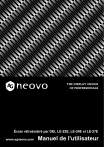
Lien public mis à jour
Le lien public vers votre chat a été mis à jour.
Caractéristiques clés
- Rétroéclairage DEL pour une image claire et lumineuse
- Résolution Full HD (1920x1080)
- Multiples entrées vidéo: DisplayPort, HDMI, VGA
- Haut-parleurs intégrés pour une expérience audio
- Réglage de l'angle et de la hauteur de visualisation
- Menu OSD pour une personnalisation facile
Questions fréquemment posées
Appuyez sur le bouton MENU, sélectionnez Luminance, puis ajustez les paramètres de contraste et de luminosité.
Accédez au menu Supplémentaire et sélectionnez Sélection du signal d'entrée. Choisissez ensuite la source souhaitée (D-SUB, HDMI, DisplayPort).
Placez l'écran LCD face vers le bas sur une surface rembourrée, fixez le support à l'arrière de l'écran LCD à l'aide des vis fournies, puis installez l'écran en position verticale.